Comment effacez-vous toutes les données d'un iPhone
Quand il vient à effacer complètement les données de votre iPhone, le seul outil qui est assez efficace pour faire le travail à la perfection est SafeEraser par Wondershare.
• Enregistré à: Effacement iPhone • Solutions éprouvées
Comment supprimer définitivement les données de l'iPhone
Quand il vient à effacer complètement les données de votre iPhone, le seul outil qui est assez efficace pour faire le travail à la perfection est Dr.Fone - Effaceur complet des données iOS par Wondershare. En d'autres termes, ce programme vous permet d'effacer toutes vos données de votre iPhone, vous permettant ainsi de disposer votre téléphone sans aucune crainte que vos informations sensibles soient exposées à des personnes non autorisées.

Dr.Fone - Effaceur complet des données iOS
Supprimez facilement toutes les données de votre appareil
- Processus simple, d’un seul clic.
- Vos données sont définitivement supprimées.
- Personne ne peut jamais récupérer et afficher vos données privées.
- Fonctionne grandement pour iPhone, iPad et iPod touch, y compris les derniers modèles.
Afin de supprimer les données de votre iPhone en permanence, vous pouvez suivre les instructions données ci-dessous :
- Utilisez les liens ci-dessus pour télécharger la version correcte de Dr.Fone - Effaceur complet des données iOS selon votre ordinateur.
- Installez le programme sur votre PC en utilisant le processus d'installation régulière.
- Une fois terminé, double-cliquez sur l'icône de raccourci pour le lancer..
- Utilisez le câble de données USB pour connecter votre iPhone à l'ordinateur.
- Attendez que le programme installe les pilotes nécessaires pour votre iPhone.
- Une fois que tout est complet, à partir de la première interface, cliquez sur le bouton "Autres Outils".

- Choisissez "Effaceur complet des données iOS" et connectez votre iPhone à l'ordinateur. Puis cliquez sur "Effacer".
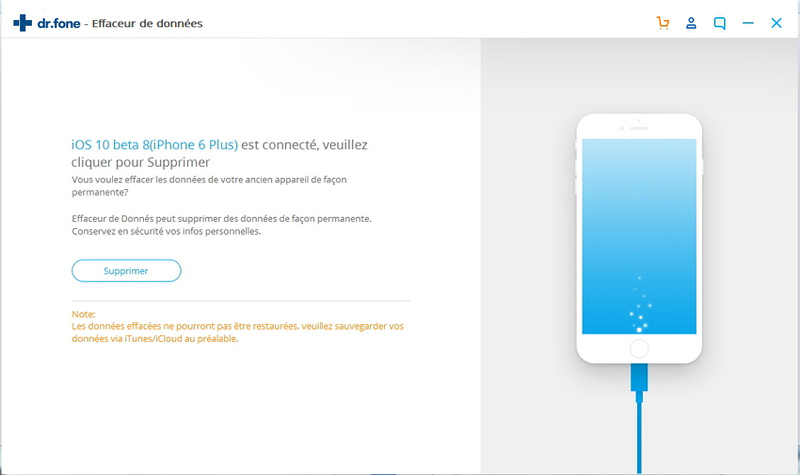
- Entrez "Supprimer" pour confirmer l'opération, puis cliquez sur "Effacer maintenant".
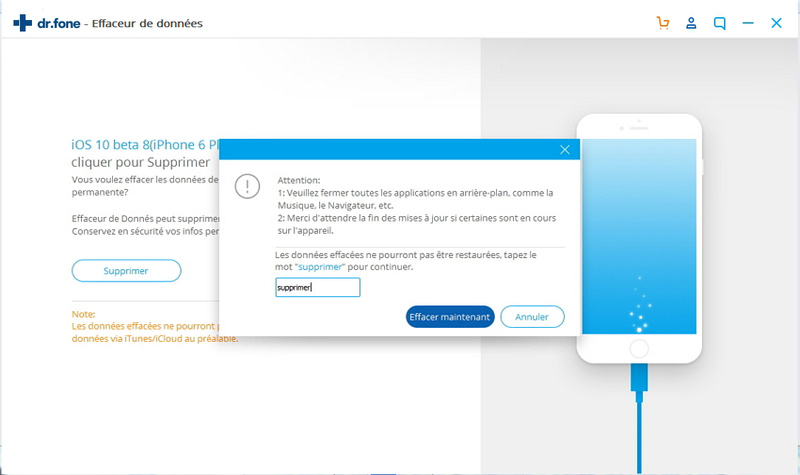
- Pendant le processus, assurez-vous que votre iPhone est bien connecté.
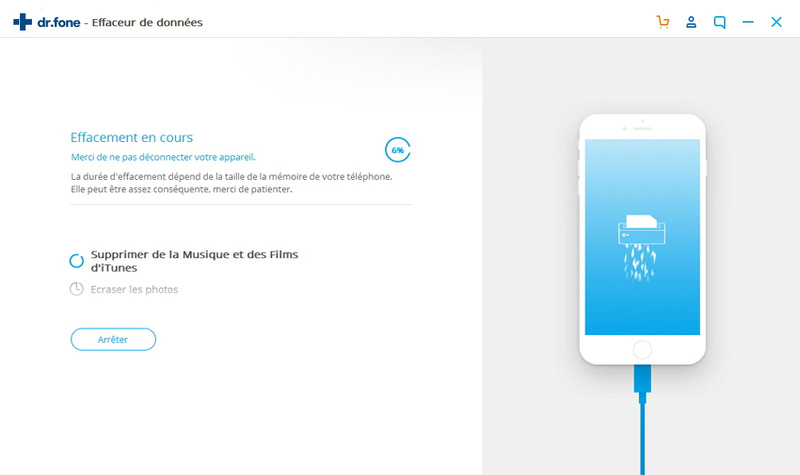
- Quand il est terminé, vous verrez la fenêtre comme suit.
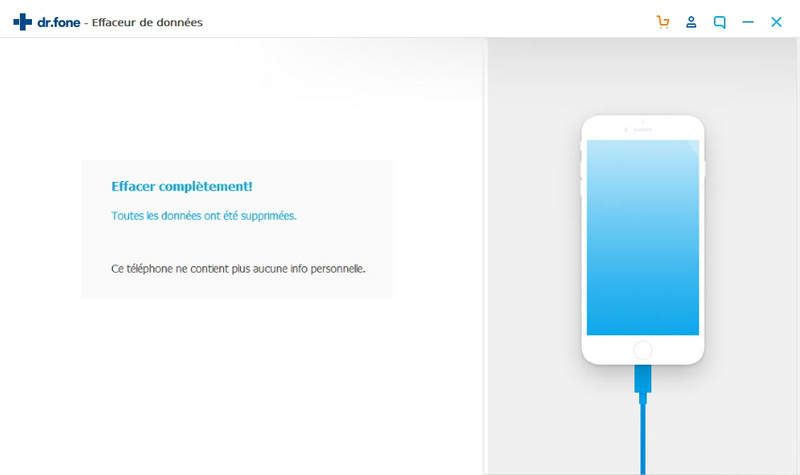
- Fermez Dr.Fone - Effaceur complet des données iOS lorsque vous avez terminé.
- Redémarrez votre iPhone.
Conseils pour garder votre iPhone propre
Outre l'effacement de toutes les données de votre iPhone en utilisant Dr.Fone - Effaceur complet des données iOS, vous devez également garder votre iPhone propre à partir de données inutiles afin que vous n’avez pas besoin d’essuyer toute sa mémoire au premier lieu. Quelques conseils qui peuvent vous aider dans ce contexte sont les suivantes :
- Nettoyage historique de navigation et données des sites Web
Si vous n’avez pas redémarré votre iPhone dans un certain temps et vous avez ouvert plusieurs applications et jeux depuis le dernier redémarrage, les programmes ouverts consomment une quantité considérable de mémoire et génèrent un grand nombre de fichiers inutiles lors de l'exécution en arrière-plan. La fermeture de tels programmes améliore les performances de votre iPhone. Vous pouvez double-appuyer sur le bouton Accueil, puis appuyez dessus et faites glisser chacune des icônes affichées vers le haut pour fermer son application correspondante en cours d'exécution en arrière-plan.
- Cleaning Browsing History and Website Data
Si vous utilisez votre iPhone intensivement pour naviguer sur le web et faire d'autres tâches en ligne, il est important que vous gardiez le nettoyage de l'historique de navigation et les données du site Web de la mémoire de votre téléphone. En supposant que vous utilisez uniquement Safari sur votre iPhone, vous pouvez le faire en allant dans Réglages> Safari> Effacer l'historique et le sites données Web> Effacer l'historique et les données. Cependant, dans le cas de tout autre navigateur Web est installé sur votre téléphone et vous l'utilisez pour naviguer aussi bien, vous pouvez avoir besoin de suivre la procédure appropriée pour effacer son histoire et d'autres données inutiles de la mémoire de votre iPhone.
- Désinstaller les applications et jeux
De nombreuses applications tierces dans votre iPhone restent inutilisés pendant longtemps et certains d'entre elles ne sont probablement jamais utilisées du tout. Il serait sage de supprimer ces applications de votre téléphone pour libérer un peu d'espace de stockage. Aussi, parfois les jeux installés et les applications régulièrement utilisées créent des données inutiles sur le stockage de votre iPhone. Désinstaller puis réinstaller ces applications / jeux libère une quantité considérable d'espace sur votre téléphone. Vous pouvez supprimer apps / jeux de votre iPhone en allant dans Réglages> Général> Utilisation> Gérer le stockage, puis en appuyant sur l'application utilisé et en appuyant sur le bouton Supprimer l’app.
- Effacement de toutes les contenus et paramètres
Plusieurs fois, vous pouvez finir par avoir un iPhone totalement foiré avec une énorme quantité de données inutiles et des paramètres ingérables que vous ne pouvez pas revenir à défaut. Un tel gâchis est également responsable de la consommation d'une grande quantité d'espace disque sur votre iPhone. La réinitialisation de tous les contenus et les réglages de votre iPhone facilement libère l'espace et vous permet d'utiliser de façon optimale son stockage. Vous pouvez réinitialiser le contenu et les paramètres de votre iPhone à partir de Paramètres> Général> Réinitialiser> Effacer tous les contenus et Paramètres> Effacer iPhone.
- Utilisation des outils de gestion de disque tiers
Vous pouvez également utiliser un disque efficace tiers, le stockage, et un outil de gestion de la batterie comme Dr.Fone - Effaceur complet des données iOS et Battery Doctor et utiliser la procédure appropriée pour nettoyer l'espace disque et d'optimiser la consommation de la batterie de votre iPhone.
Conclusion
Bien qu'il soit facile de le faire, le nettoyage de toutes les données de votre iPhone devrait être prise en dernier ressort en pensant à l'amélioration de la performance du téléphone. D'autres méthodes telles que le nettoyage des données Web et l'historique de navigation, la compression des données stockées, la fermeture des applications d'arrière-plan, ou en supprimant les programmes inutilisés de votre iPhone devraient avoir la priorité afin de maintenir l'intégrité de vos informations et pour éviter de causer la perte accidentelle de données. Toutefois, si l'effacement de toutes les données de votre iPhone devient essentiel, en se fondant sur un outil de confiance tels que Dr.Fone - Effaceur complet des données iOS serait votre meilleur pari.







Blandine Moreau
staff Editor